Kako stvoriti ZIP datoteku u sustavu Windows (uz ugrađene alate) -
Pitate(Are) li se kako komprimirati datoteku u sustavu Windows 10(Windows 10) ili Windows 11? Iako ZIP datoteke postoje od 1989. godine, morali ste instalirati aplikaciju treće strane u sustavu Windows(Windows) da biste radili s datotekama koje imaju ekstenziju ".zip" prvih deset godina. Međutim, počevši od 1998., Windows je uključivao mogućnost stvaranja ZIP datoteke kao standardnu značajku. Ako želite prenijeti datoteke ili uštedjeti prostor na disku, ZIP datoteke su pravo rješenje jer su jednostavne za korištenje i dostupne u svakom Windows sustavu. Otkrijmo kako stvoriti ZIP datoteku u sustavima Windows 10(Windows 10) i Windows11:
Što je ZIP datoteka?
ZIP datoteka je arhiva koja se koristi za komprimiranje jedne ili više datoteka i mapa kako bi se njima lakše upravljalo i kako bi se uštedio prostor za pohranu. Koncept arhiviranja datoteka njihovim kombiniranjem u jednu (koja obično zauzima manje prostora) rođen je u ranim godinama interneta, kada su tvrdi diskovi računala bili samo djelić onoga što dobivate na današnjim jeftinijim pametnim telefonima i prijenos datoteka je napravljena korištenjem dial-up veza, nakon slušanja njihovog oh-tako-umirujućeg zvučnog zapisa(oh-so-soothing soundtrack) . Kada komprimirate datoteku, ponekad možete smanjiti njezinu veličinu za značajan iznos, što je u to vrijeme bila velika stvar, štedeći dragocjeno vrijeme pri prijenosu datoteka putem sporih internetskih veza putem dial-up. ZIP _datoteka (i kompresija visokih performansi koja dolazi s njom) također je dobila široku podršku jer su njezine javne specifikacije svakome dopuštale stvaranje aplikacija koje su radile s ovim standardom arhiviranja datoteka.
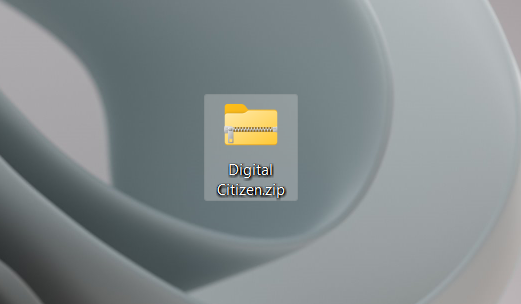
ZIP datoteka u sustavu Windows 11
Microsoft je uveo podršku za ZIP format u sustavu Windows(Windows) 1998. U početku se zvao “Compressed (zipped) folder” – naziv koji se još uvijek koristi u sustavu Windows 10(Windows 10) i starom izborniku desnom tipkom miša iz sustava Windows 11(old right-click menu from Windows 11) . I ima smisla tretirati ZIP datoteku kao mapu jer se tako ponaša: možete je kopirati, premjestiti ili izbrisati, ali također možete dodati ili ukloniti datoteke iz nje.
Iako se količine podataka koje se mogu prenijeti na internet eksponencijalno povećavale tijekom godina, kompresija ostaje valjana tema jer moramo dijeliti sve više i više informacija. Srećom, tehnike kompresije sada su dio većine standardnih formata slikovnih i video datoteka. Na primjer, ako zipirate JPEG slikovnu datoteku, rezultat je jednako velik jer JPEG već komprimira slikovne podatke. S druge strane, kada smo PDF pretvorili u ZIP datoteku, arhiva je bila oko 12% manja od izvornog dokumenta, a ICO datoteka je smanjena na samo 5% svoje izvorne veličine kada je komprimirana! Mogli bismo nastaviti, ali najbolje je da sami testirate koje od vaših datoteka vrijedi komprimirati.
Arhiviranje datoteka i mapa za njihov prijenos ili jednostavno uštedu prostora na tvrdom disku ostaje valjan razlog za korištenje ZIP formata. Ako preuzmete nekoliko datoteka s Microsoft OneDrive- a ili nekoliko slika s Google fotografija(Google Photos) , one se grupiraju i preuzimaju u jednu ZIP datoteku. Kada prenosite datoteke putem e-pošte, i pošiljatelju i primatelju je puno lakše rukovati jednom ZIP arhivom koju možete priložiti poruci kao i bilo koju drugu datoteku. Nadalje(Furthermore) , komprimiranje datoteka izvrsna je ideja kada je u pitanju vaša zbirka fotografija, videozapisa i igara: komprimirajte sve datoteke koje ne otvarate prečesto da biste oslobodili prostor za pohranu bez brisanja.
Sada kada smo pokrili osnove, pogledajmo kako stvoriti ZIP datoteku u sustavima Windows 10(Windows 10) i Windows 11 .
Kako komprimirati datoteku u sustavima Windows 10(Windows 10) i Windows 11
Da biste shvatili kako komprimirati mapu ili datoteku u sustavu Windows(Windows) što je brže moguće, ne tražite dalje od izbornika desnom tipkom miša. Za početak otvorite File Explorer(open File Explorer) i pronađite datoteku ili mapu koju želite arhivirati. Zatim kliknite desnom tipkom miša ili ga pritisnite i držite da biste otvorili njegov kontekstualni izbornik. U Windows 11 izborniku desnom tipkom miša(Windows 11’s right-click menu) kliknite ili dodirnite opciju "Sažimanje u ZIP datoteku"(“Compress to ZIP file”) , kao što je prikazano u nastavku.

Kako napraviti ZIP datoteku u sustavu Windows 11(Windows 11) iz kontekstualnog izbornika
Ako koristite Windows 10, pristupite Pošalji na(Send to) u kontekstualnom izborniku, a zatim kliknite ili dodirnite "Komprimirana (zipirana) mapa(“Compressed (zipped) folder) . ”
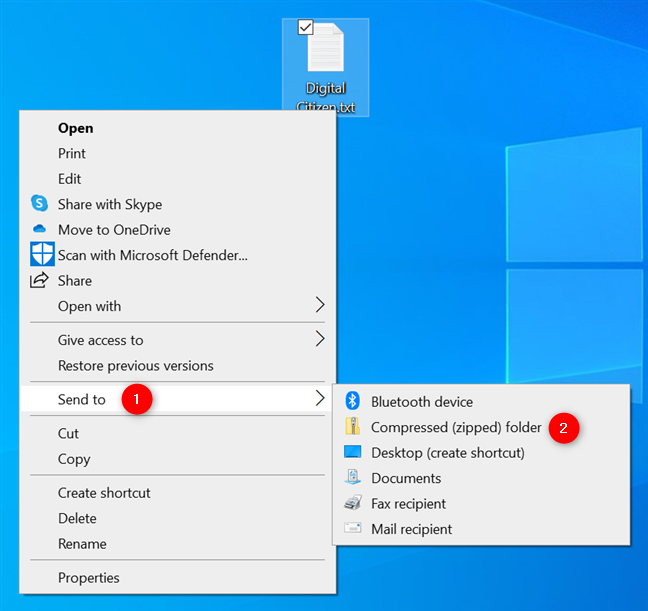
Kako komprimirati datoteku u sustavu Windows 10(Windows 10) pomoću izbornika desnom tipkom miša
Alternativno, za ovaj prvi korak također možete odabrati datoteku i koristiti alate ponuđene u File Exploreru(File Explorer) za arhiviranje.
U sustavu Windows 11, pristupite izborniku Vidi više(See more ) ( ... ) i kliknite ili dodirnite „Sažimanje u ZIP datoteku(“Compress to ZIP file) . ”
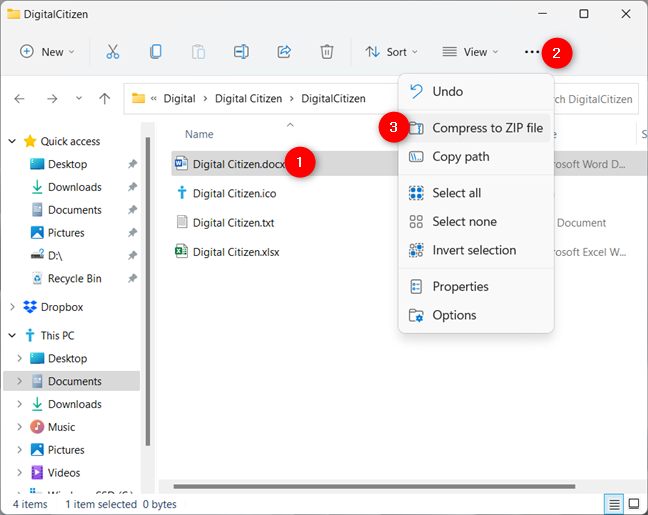
Kako stvoriti ZIP datoteku u sustavu Windows 11(Windows 11) pomoću File Explorera(File Explorer)
Opcija Zip u sustavu Windows 10(Windows 10) može se pronaći na kartici Dijeljenje u (Share)File Exploreru .(File Explorer’s)

Kako stvoriti ZIP datoteku na Windows 10 pomoću File Explorera(File Explorer)
Bez obzira(Regardless) na vaš operativni sustav ili metodu koju ste koristili, Windows odmah stvara novu ZIP mapu. Prema zadanim postavkama, predloženi naziv je naziv izvorne datoteke, ali umjesto toga možete upisati drugi. Kada ste zadovoljni rezultatom, pritisnite tipku Enter ili kliknite/dodirnite bilo gdje na zaslonu.
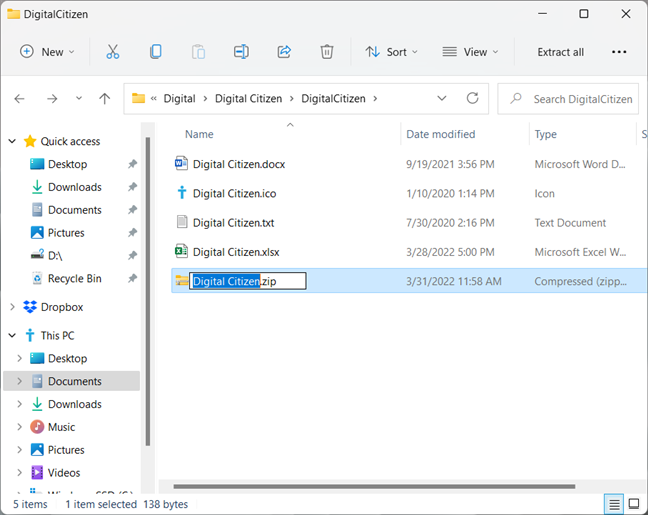
Odaberite naziv za svoju ZIP datoteku ili koristite zadani
Kao što možete vidjeti na gornjoj slici, nova arhiva koristi zip mapu kao svoju ikonu i ima ekstenziju ZIP .
SAVJET:(TIP:) Jeste li znali da također možete stvoriti ZIP datoteku zaštićenu lozinkom u sustavu Windows(create a password-protected ZIP file in Windows) ?
Kako stvoriti ZIP datoteku s više dokumenata u sustavima Windows 10(Windows 10) i Windows 11
Ako želite napraviti ZIP datoteku koja sadrži više od jedne stavke, postoje dvije metode. Da biste ga stvorili od nule, select multiple files and/or folders i slijedite upute u prethodnom poglavlju.
Međutim, ako već imate svoju arhivu i nedostaje joj samo nekoliko datoteka, možete ih jednostavno kopirati i zalijepiti(copy and paste) u ZIP mapu. Jednostavan način da to učinite je povlačenjem i ispuštanjem(dragging and dropping) u arhivu, kao što se vidi u nastavku.

Dodajte još datoteka u ZIP arhivu
Nakon što ih spustite u arhivu, stavke se dodaju u postojeću ZIP datoteku.
SAVJET:(TIP:) Sada kada znate kako komprimirati datoteke, možda ćete biti zainteresirani saznati više o njihovom raspakiranju u sustavu Windows(unzipping them in Windows) .
Zašto želite zip datoteke?
Bilo da ih želite podijeliti ili pohraniti na dulje vrijeme, komprimiranje datoteka pomaže vam znatno smanjiti njihovu veličinu, a istovremeno održavati stvari organiziranima. ZIP datoteke uglavnom koristimo kada je riječ o prijenosu datoteka, ali također mogu biti od koristi ako trebate osloboditi prostor na tvrdom disku. Prije nego što zatvorite ovaj vodič, radoznali smo da saznamo zašto ste naučili kako napraviti ZIP datoteku. Recite nam svoju priču u odjeljku za komentare.
Related posts
5 načina za dvostruki klik jednim klikom u sustavu Windows
5 načina za prijenos datoteka na Google disk -
Rješavanje problema: povlačenje i ispuštanje ne radi u sustavu Windows -
Kako koristiti poglede File Explorera u sustavu Windows 10 kao profesionalac
Kako odabrati više datoteka u sustavu Windows
Kako dijeliti datoteke iz File Explorera s aplikacijama kao što su Mail, Skype, Dropbox ili OneDrive, u dva koraka
2 načina da saznate kada je stvorena particija u sustavu Windows
Kako dodati metapodatke fotografijama, u sustavu Windows 10
Kako promijeniti ikonu mape u sustavu Windows 10 u 3 jednostavna koraka
5 načina za preimenovanje bilo kojeg pogona u sustavu Windows 10
7 načina za minimiziranje i povećanje aplikacija u sustavu Windows 10
Kako se spojiti na FTP poslužitelj u sustavu Windows 10, iz File Explorera -
Kako snimiti ISO datoteku na disk (DVD, Blu-Ray, itd.) u sustavu Windows 10
Kako sortirati, grupirati i filtrirati datoteke i mape u File Exploreru u sustavu Windows 10
Kako deinstalirati Internet Explorer iz Windowsa (sve verzije)
Kako vidjeti sve skrivene datoteke i mape u sustavu Windows 10
5 stvari koje možete učiniti iz izbornika File Explorera
Kako pokrenuti naredbe iz File Explorera u sustavu Windows 10 -
Koš za smeće u sustavima Windows 10 i Windows 11 -
Kako promijeniti predložak prikaza mape u Windows 10 File Exploreru
